• Filed to: Consigli PDF • Proven solutions
"C’è un Modo per Aprire un PDF in Paint?"
Come aprire PDF in Paint?'
Quando devi modificare le immagini in un file PDF, Paint può essere un'ottima opzione. Puoi modificare qualsiasi tipo di immagine tramite Paint, ma il problema è che non puoi aprire un PDF in Paint poiché il formato non è compatibile. Gli unici tipi di file supportati da Paint sono i file di immagine e i formati bitmap di Windows. Il modo più semplice per aprire PDF in Paint è convertire il tuo PDF in un tipo di immagine supportato da Paint. Dopo aver convertito il tuo file, sarai in grado di aprire e modificare il tuo file PDF in Paint. Ecco due metodi per come aprire un PDF in Paint.
Usando PDFelement Pro , apri e converti il tuo PDF in una varietà di tipi di file immagine come JPG, PNG, BMP o GIF. PDFelement Pro è un editor PDF professionale in grado di convertire i PDF in una varietà di diversi tipi di file.
Innanzitutto, devi scaricare e lanciare PDFelement Pro.
Per aprire PDF in Paint, è necessario convertire i PDF nei formati di supporto Paint, come JPG, PNG, BMP, TIFF o GIF. Clicca "Strumento" nella barra degli strumenti a sinistra, scegli "Convertitore PDF", clicca "Aggiungi" per aggiungere i documenti PDF in cui vuoi inserire il testo in Paint. Nella finestra a discesa "Formato", seleziona "In Immagine", quindi seleziona un formato immagine in cui desideri convertire. Clicca "Applica" per salvare il documento di immagine convertito.
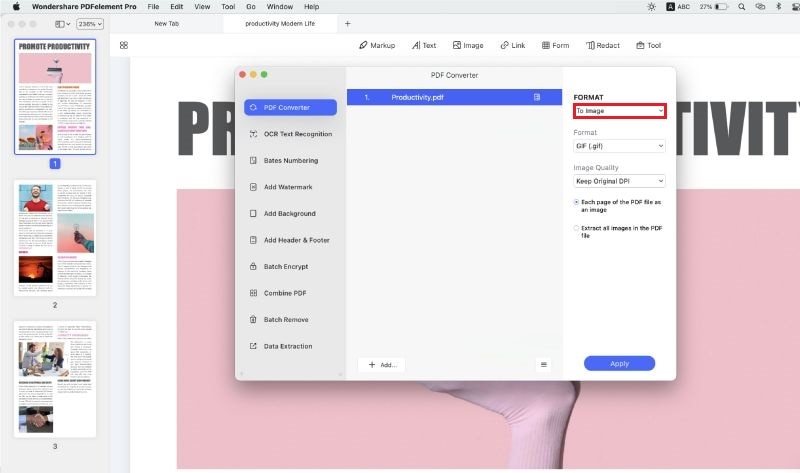
Al termine della conversione, puoi aprire il PDF convertito in Paint.
iSkysoft PDF Converter Pro è un'altra alternativa. Ti permette di convertire PDF in immagini tra cui JPG, PNG. BMP, GIF e altro ancora mantenendo la formattazione. La cosa più conveniente è che puoi importare più PDF e convertirli tutti in una volta. Inoltre, puoi scegliere di convertire pagine parziali da PDF ed è supportato anche il PDF scansionato.
Trascina e rilascia i file PDF dalla tua cartella locale. Oppure clicca "Aggiungi File" > seleziona i file PDF e importali nel programma.

Seleziona "Immagine" nella finestra a discesa "Formato di Uscita", quindi seleziona "Impostazioni Avanzate" per selezionare un formato supportato da Paint.
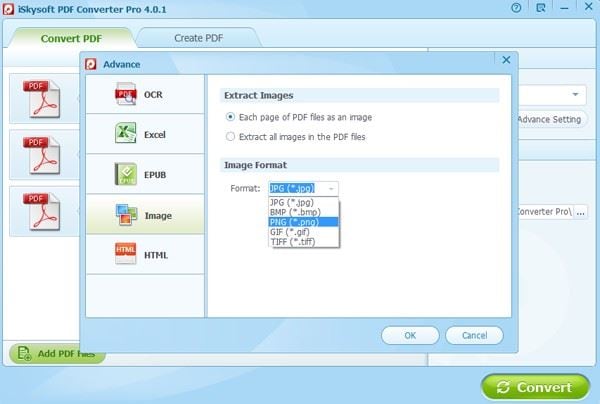
Paint accetta i seguenti formati di immagine:
Anche alcuni altri formati possono essere usati alternativamente in Paint, ma quelli qui sopra sono gli unici garantiti che conserveranno la stessa qualità e coerenza. Ci sono vari programmi software a disposizione per convertire il documento PDF in uno di questi formati in modo da poterlo aprire e modificare in Paint. Molti di questi programmi offrono anche opzioni di modifica PDF che possono essere usate allo stesso tempo.
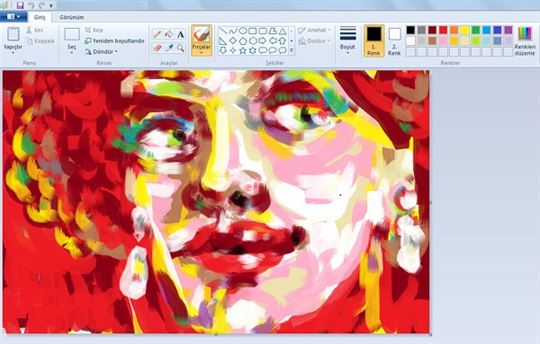
Segui questi suggerimenti per aver la certezza di avere un'esperienza senza problemi:
Fredo Russo